Comment programmer sa première application Android ?

C'est un des arguments souvent utilisés pour faire l'apologie d'Android : le système est ouvert et permet à n'importe qui d'y participer en créant ses propres applications. A l'entendre, c'est simple, mais les apparences sont trompeuses car il n'est pas si facile que ça de créer une application. Découvrez dans cet article comment faire un Hello World !
Nous entendons parfois qu'il est facile de faire une application sur Android. Facile ? Tout est relatif. Avec un minimum d'expérience, ce n'est pas bien compliqué effectivement, surtout si vous utilisez des programmes qui font le plus gros du travail à votre place. Néanmoins, il est important d'avoir quelques bases. Nous allons effectuer le premier exercice des étudiants en programmation : faire apparaître un texte sur l'écran qui dit Hello World. Comme nous ne sommes pas à l'école et que notre monde est celui d'Android, nous afficherons Hello AndroidPIT.
Installation des programmes nécessaires
Le développement Android est principalement fait en Java, un des langages informatiques les plus utilisés. Si vous avez déjà de l'expérience avec d'autres langages, particulièrement le C++, vous ne devriez pas avoir de grandes difficultés pour le comprendre.
N'importe qui peut apprendre à faire une application Android, mais ce n'est pas une tâche facile
L'environnement de développement que nous utiliserons est Android Studio, recommandé par Google lui-même.
Commençons donc par télécharger Android Studio à partir de ce lien. Une fois le setup téléchargé, ouvrez-le puis suivez les informations à l'écran, c'est très simple. A un moment de l'installation, il est probable que l'application vous demande d'installer le kit de développement (JDK 7), que vous pourrez obtenirà partir de ce lien. Une fois JDK installé, l'installeur d'Android Studio vous demandera où il peut trouver jdk, il devrait être à cette adresse C:\Windows\System32.
Une fois qu'Android Studio est installé, lancez-le et mettons-nous au travail !
Créer un nouveau projet
Une fois le logiciel lancé, vous arrivez à l'écran ci-dessous. Vous vous doutez bien que créer une application peut représenter un véritable chantier et ne rentre pas sur un seul document, c'est pourquoi le terme utilisé est projet. Cliquez donc sur le premier bouton : Start a new Android Studio project.
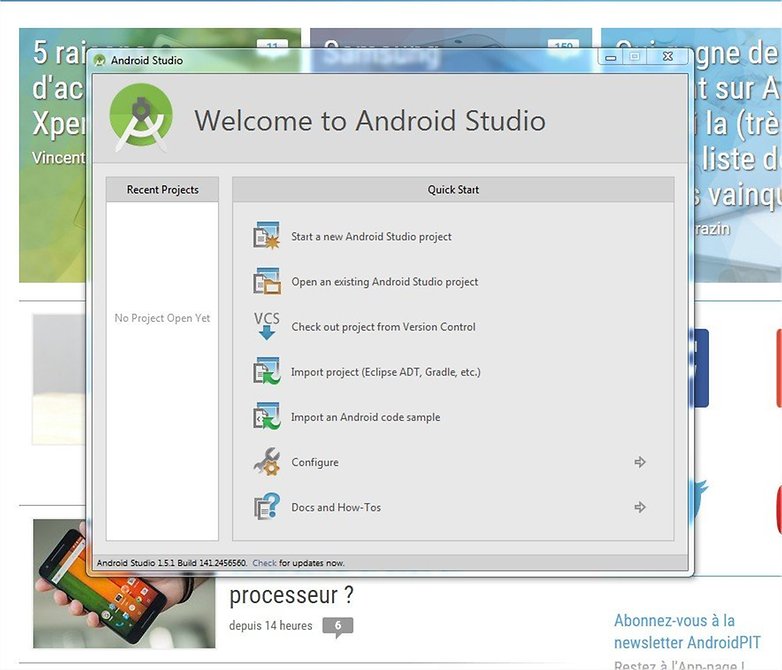
Cliquez ensuite sur Next, autrement dit Suivant en français, et vous arriverez à une nouvelle fenêtre. Dans le premier champ de saisie, vous pouvez taper le nom que vous désirez pour votre application. Par exemple, appelons-le "HelloAndroidPIT". La deuxième ligne n'a pour nous que peu d'importance. La troisième représente l'endroit où votre projet sera enregistré.
La fenêtre suivante vous permettra de choisir sur quelle plateforme et quelle version votre application sera supposée fonctionner. Dans notre cas, nous cochons Phone and Tablet car nous n'avons pas grand intérêt à créer une application pour une smartwatch, une télévision ou autres appareils connectés.
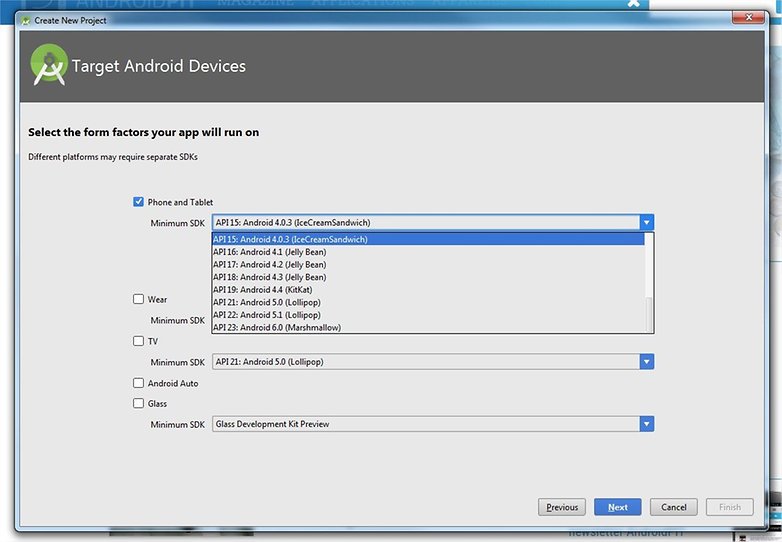
Après avoir cliqué sur Next vous arrivez à une nouvelle fenêtre. Elle vous demande grosso-modo quel type d'application vous désirez créer afin de s'adapter à votre choix, choisissez Blank Activity.
Vous avez maintenant sous les yeux la dernière fenêtre de la création du projet. Rentrez tout simplement un nom d'activité, par exemple HelloAndroidPIT, le reste devrait se remplir automatiquement. Bien entendu, vous pouvez le personnaliser.
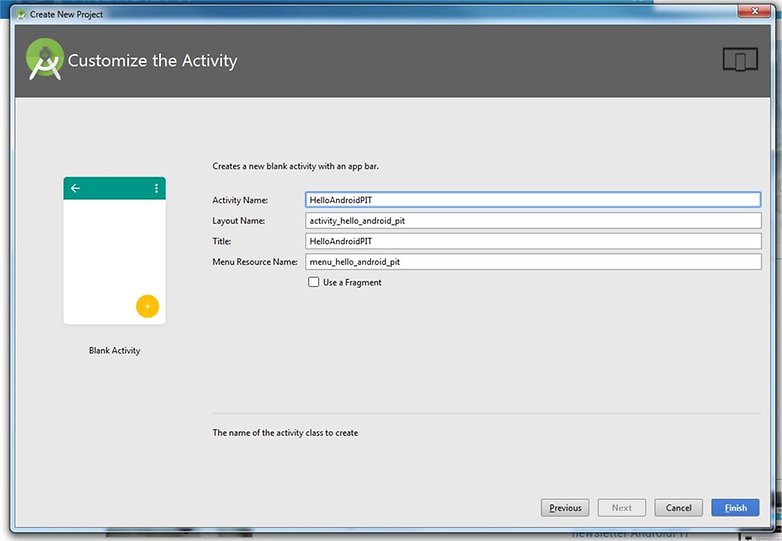
Attendez ensuite un petit moment pendant que votre projet est créé. Le logiciel va ensuite charger l'interface, qui peut être assez long.
Modifier le texte
Une fois le logiciel bien ouvert, vous pouvez cliquer sur Project, tout à gauche en vertical. Vous devriez désormais avoir la fenêtre suivante sous les yeux.
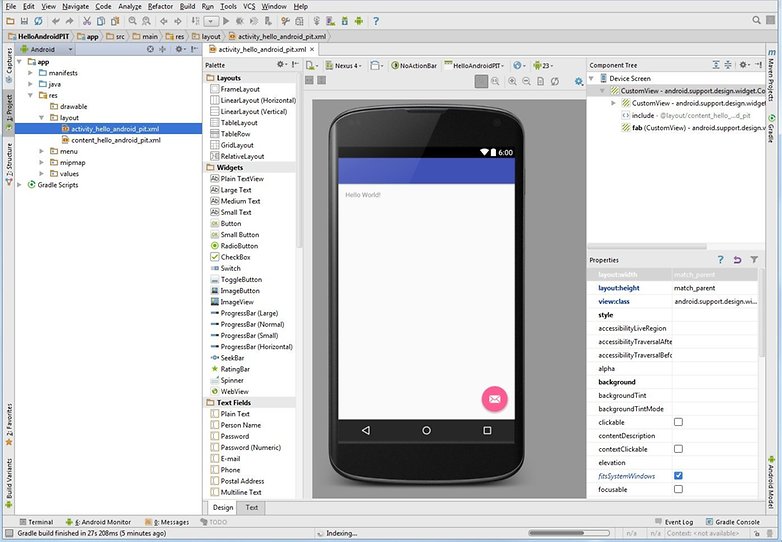
Nous avons à gauche la racine qui vous permettra d'accéder aux différents fichiers contenant le projet. Vers le milieu, nous trouvons la palette qui nous permettra d'effectuer des changements tels que, par exemple, l'ajout de texte. Sous la palette vous pouvez voir un onglet Design et un onglet Text, en cliquant sur ce dernier vous aurez accès au code qui, pour certains, peut être plus utile que l'interface graphique. A droite de la palette, vous voyez un aperçu en temps réel des modifications que vous faites sur votre projet. Par exemple, si vous ajoutez un texte, vous le verrez apparaître dans ce menu.
Dans la racine, rendez-vous dans res > layout > activity_hello_android_pit.xml. Comme vous pouvez le voir, Android Studio nous a mâché le travail : Hello World est déjà affiché à l'écran. Nous, nous voulons afficher Hello AndroidPIT et comme nous n'avons peur de rien, nous ne voulons pas seulement modifier le texte mais le recréer. Cliquez donc sur Text Fields dans la palette, comme montré ci-dessous.
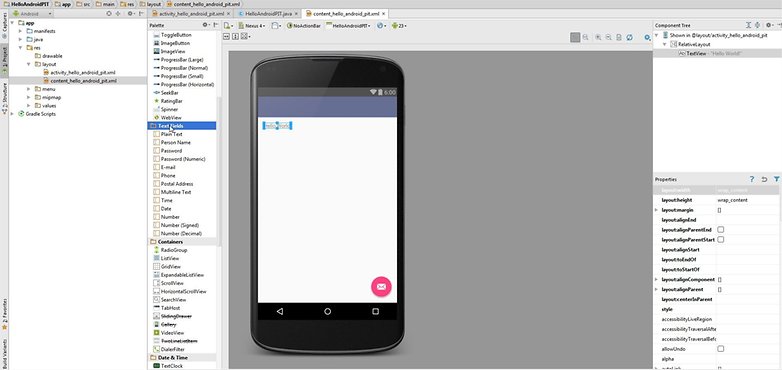
Vous pouvez maintenant cliquer sur le texte Hello World qui a maintenant un contour bleu. Appuyez sur Suppr (ou Del, selon votre clavier) afin de supprimer le texte. Maintenant que ce vilain texte a quitté votre écran, vous pouvez en mettre un nouveau. Pour ce faire, allez sur la palette puis cliquez sur Large Text et positionnez-le ensuite sur l'aperçu à l'endroit où vous voulez.
Bien évidemment, vous pouvez également passer par le code. Vous pouvez également utiliser d'autres commandes telles que gravity pour centrer verticalement ou horizontalement votre texte, etc.
Attention cependant. Une fois votre texte créé, vous pouvez voir en haut à droite une petite icone à côté de textView, c'est le symbole d'un avertissement (Warning). Il ne s'agit pas d'une erreur mais d'un rappel qu'il peut y avoir un problème. Dans notre cas, il suffit d'y cliquer dessus, puis de cliquer sur la flèche et de cliquer sur le premier lien, comme montré sur l'image ci-dessous.
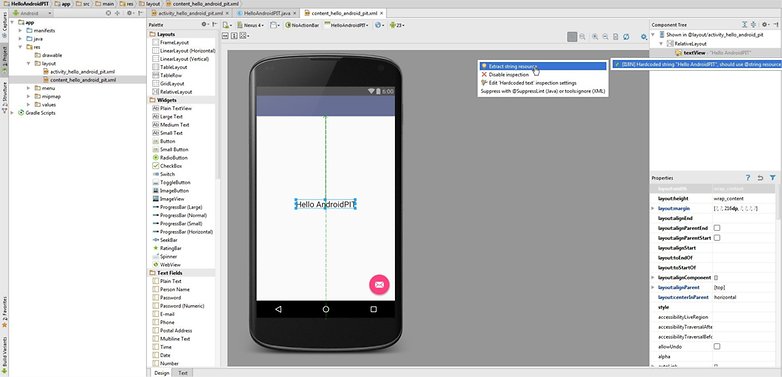
Fonction qui n'est pas particulièrement utile dans notre cas puisque nous affichons tout simplement un texte à l'écran : vous pouvez prévisualiser votre application sur différents modèles de différentes tailles. Par défaut, vous avez le Nexus 4 mais vous pouvez sélectionner celui que vous désirez.
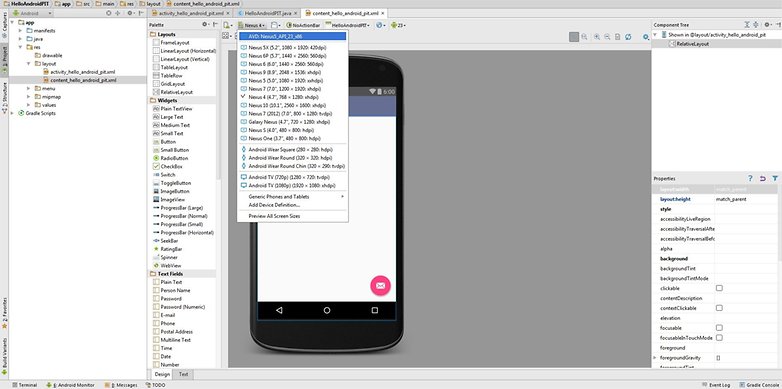
Connectez ensuite votre téléphone à votre ordinateur. Pour lancer votre application, vous n'avez plus qu'à cliquer sur le petit symbole triangulaire représentant la lecture (bouton Play, que l'on retrouve sur toutes les vidéos, par exemple sur Youtube). Dans la fenêtre qui s'ouvrira, cliquez sur votre téléphone et lancez la procédure. Votre application devrait ensuite se lancer sur votre téléphone.
Conseils d'un développeur d'AndroidPIT
Nous avons plusieurs développeurs ici à AndroidPIT. Anibal Camunas est l'un d'entre eux et nous a gentiment aidés à créer ce tutoriel. Il nous fait partager son expérience et a un message pour nos lecteurs qui s'intéressent à la programmation, qu'ils soient professionnels ou amateurs.
« Avant de se demander si l'on est capable de faire une application sur Android, il faut se demander ce qu'on a ressenti la première fois que l'on a eu un téléphone entre les mains. Lorsque j'ai eu mon premier smartphone, j'étais un développeur web mais une fois que j'ai eu l'appareil dans les mains j'ai compris que l'avenir passerait par les smartphones. Voilà déjà trois ans que je me suis tourné vers la programmation sur smartphone et je n'ai jamais regretté mon choix.
Créer une application a des avantages et des inconvénients. Le sentiment que l'on ressent lorsque l'on voit les gens utiliser notre application est indescriptible, et on est heureux de se dire que ce sont les lignes de codes que l'on a écrites qui ont rendu tout ça possible. Mais d'un autre côté, il faut avoir des nerfs d'acier lorsqu'un problème surgit de nulle part et n'apparaît que sur certains appareils, ce sont là des jours et des jours de travail pour résoudre ce problème.
Si vous vous sentez une âme de créateur, alors n'hésitez pas et tentez votre chance. »
N'hésitez donc pas à vous lancer. On commence avec un Hello AndroidPIT et on finit avec une app qui attire des millions d'utilisateurs. Contactez-nous si vous avez des problèmes.















Comment pourriez vous m'apprendre à coder, je ne connais rien du codage
je n'arrive pas a trouver JDK pour Win 32 bit ??? pourriez-vous m aider SVP??
Je viens d'en faire le mien.....waoooooh c'est génial!!
qui a une idée pour une application android
Moi j'ai une idée, que proposez vous ?
est ce que je peux crée une application android avec un pc pentium
est ce que je peux crée une application android avec un pc pentium
Si vous voulez créer une application mobile, vous pouvez contacter Squirrel.fr mobile. Ils utilisent le langage natif mais font aussi du cross-plateforme avec Titanium mobile !
Salut ! Je suis nouveau, mais j'ai extrêmement aimer votre cour sur la programmation. Merci !
Merci, déjà vu, je cherche des trucs avancer, je possède un diplôme en génie logiciel
Si vous avez d'autre, n'hésitez pas
j'adore le cour sur la programmation des androids que vous venez d'expliqué car moi aussi je suis de ceux qui désirent apprendre un peu plus sr les androids
Ça m'intéraisserait si vous faisiez un guide pour amateur expliquant toues les options
Moi même je programme cst impossible ce que tu demande lol. Il faudrai un article de 1000000 pages :)
Sans déc Androphile devient de plus en' plus intéressant
merci pour ce tuto bien fait et intéressant